Você pode atualizar o Windows Vista para o Windows 10?
Publicados: 2018-03-22— O que te trouxe aqui pode te enjaular aqui. Tente coisas novas.'
Brendon Burchard
Embora ser conservador em relação a seus gostos e valores possa estar entre as partes vencedoras de sua personalidade, apegar-se ao passado não é de forma alguma uma boa estratégia quando se trata de usar produtos da Microsoft. Com isso dito, supomos que você deva admitir que, mesmo que seu bom e velho Windows Vista tenha lhe servido bem, na verdade está no limite agora e, portanto, precisa ser substituído.
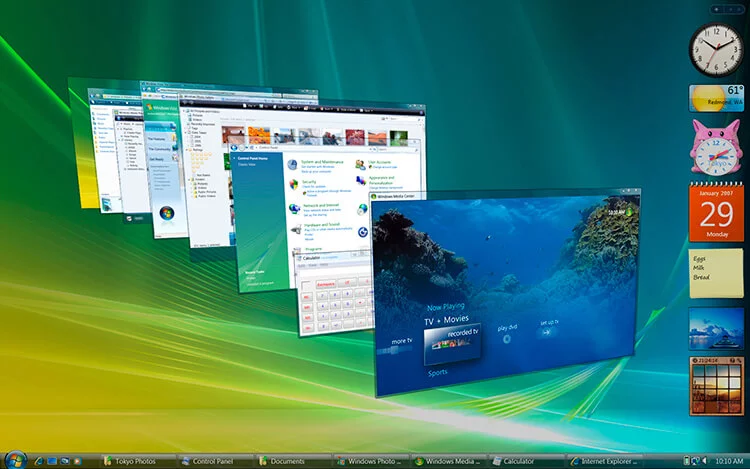
Por que mudar do Windows Vista?
A triste verdade é que o Windows Vista é um pouco antigo: foi lançado em 2006 e chegou ao fim de seu ciclo de vida em 11 de abril de 2017. Isso significa que a Microsoft parou de suportá-lo. Como resultado, agora é vulnerável, inseguro e propenso a erros. Em um caso como esse, mudar para uma versão mais recente do Windows seria o melhor curso de ação. A primeira opção que vem à mente é o Windows 10 – esta última criação da Microsoft oferece um monte de recursos impressionantes. Mas é possível atualizar do Vista para o Windows 10? Essa é a pergunta para a qual você encontrará a resposta certa abaixo. Apenas leia e certifique-se de não perder nenhum ponto importante.
Você pode atualizar o Windows Vista para o Windows 10 gratuitamente?
Desculpe, você não pode. Embora os usuários continuem procurando maneiras de atualizar o Windows Vista para o Windows 10 gratuitamente, o resultado é o mesmo – você terá que gastar algum dinheiro em uma cópia licenciada do Win 10. Lamentavelmente, a oferta de atualização gratuita do Windows 10 acabou em 29 de julho de 2016, e o Windows Vista nem foi incluído nele. Sem chance, você vê.
Como tal, agora você tem apenas duas opções para escolher: você pode comprar um novo PC ou instalar o Windows 10 do zero no seu dispositivo atual. A segunda opção é obviamente mais barata, então vejamos em detalhes a melhor maneira de realizar essa manobra.
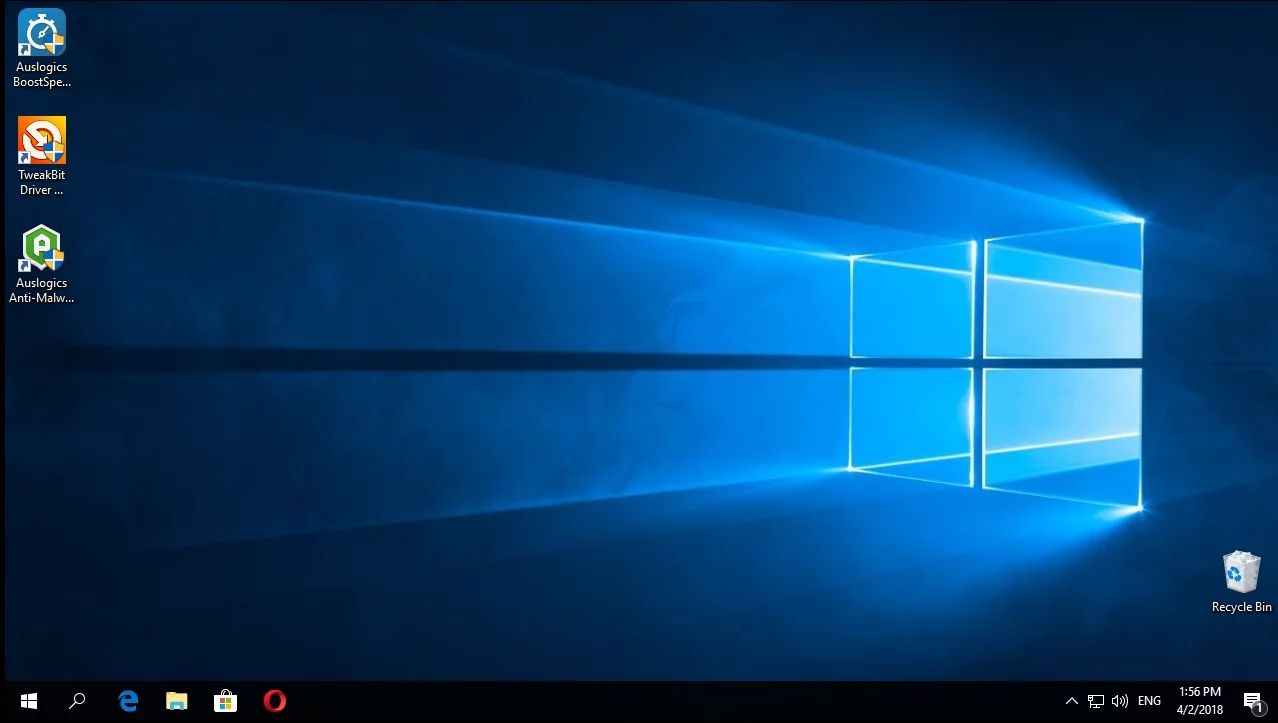
Você pode instalar o Windows 10 no seu PC?
Essa é a primeira pergunta que você deve fazer ao brincar com a ideia de uma atualização. O problema é que, se o seu computador é literalmente um veterano, talvez seja necessário investir em uma máquina mais nova. Com isso em mente, você deve acessar o site oficial da Microsoft e verificar se seu computador atende aos requisitos de sistema do Windows 10. Além disso, é uma boa ideia descobrir quais fatores podem influenciar sua capacidade de atualização.
Para finalizar, você deve ter pelo menos um processador ou SoC de 1 gigahertz (GHz) ou mais rápido e nada menos que um gigabyte de memória para instalar a edição de 32 bits do Win 10. Se você deseja a versão de 64 bits versão, certifique-se de ter pelo menos 2 GB de memória à sua disposição. Quanto ao seu disco rígido, ele deve ter 16 GB e 20 GB de espaço livre para um sistema operacional de 32 bits e 64 bits, respectivamente. Sua placa gráfica deve ser DirectX 9 ou posterior com o driver WDDM 1.0. Por último, mas não menos importante, a resolução de tela mínima necessária é 800×600. Se você estiver de acordo com esses requisitos, compre uma cópia do Windows 10 da Microsoft e prossiga com a instalação.
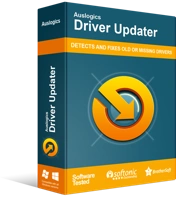
Resolver problemas do PC com o Driver Updater
O desempenho instável do PC geralmente é causado por drivers desatualizados ou corrompidos. O Auslogics Driver Updater diagnostica problemas de driver e permite atualizar drivers antigos de uma só vez ou um de cada vez para que seu PC funcione mais suavemente
Lembre-se de fazer backup de suas coisas
A instalação limpa do Windows 10 limpará todos os dados da sua unidade, portanto, faça backup de seus arquivos importantes com antecedência. Para isso, você pode usar uma solução em nuvem, como Google Drive, OneDrive, Yandex Drive ou Dropbox. Além disso, dispositivos de armazenamento portáteis como unidades USB, discos compactos ou unidades externas serão muito úteis. Além disso, você pode considerar mover seus arquivos para outro laptop. O problema é que a maioria das soluções acima requer muito trabalho manual e, portanto, consome bastante tempo. Por isso, recomendamos o uso de Auslogics BitReplica: esta ferramenta economizará muito tempo e esforço ao fornecer backups automáticos. Além disso, ele colocará seus documentos em uma nuvem para que você possa acessá-los facilmente em seus dispositivos.

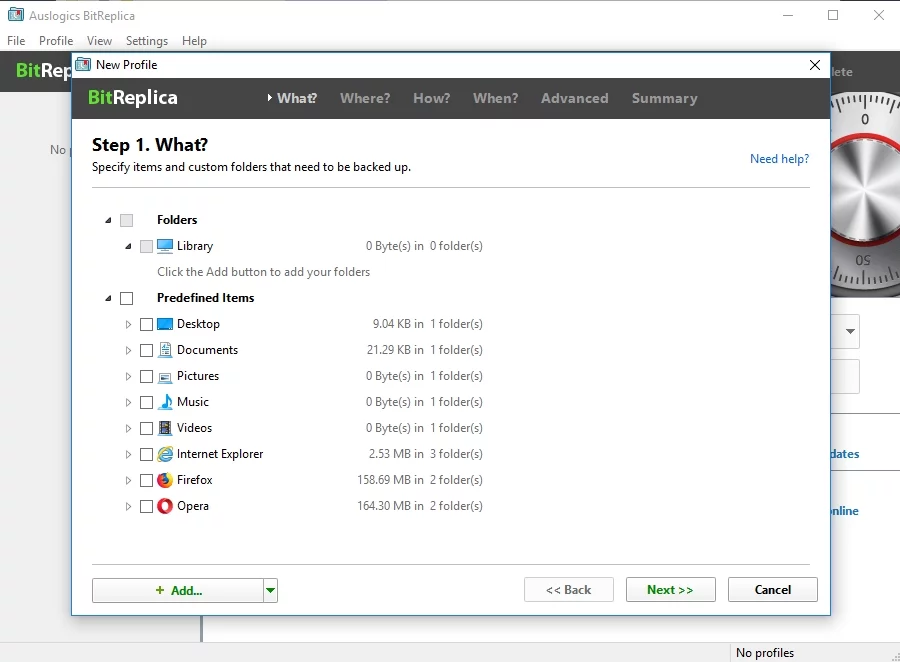
Você também deve ter em mente que todos os seus aplicativos também desaparecerão. Começar de novo significa que você terá que instalá-los novamente, portanto, certifique-se de que os instaladores necessários estejam à mão.
Como mudar do Windows Vista para o Windows 10?
Você pode estar ciente da maneira que envolve a atualização do Windows Vista para o Windows 7 primeiro e depois para o Windows 10, mas consideramos esse caminho caro e tedioso. Temos certeza de que realizar uma instalação limpa do Windows 10 será a melhor opção nesse sentido. Para fazer isso, você precisará de uma unidade USB com pelo menos 8 GB de armazenamento. Tenha em mente que seu conteúdo será apagado, então é melhor que fique em branco.
Para limpar a instalação do Windows 10 em seu computador, use o guia passo a passo fornecido abaixo:
- Acesse o site de suporte da Microsoft e obtenha uma licença para instalar o Win 10. Em seguida, você precisará baixar a ferramenta de criação de mídia do mesmo site e executá-la em seu PC. A ferramenta de criação de mídia o ajudará a criar uma mídia de instalação inicializável (uma unidade USB no seu caso).
- Verifique se sua conexão com a Internet está OK. Então você deve criar sua mídia de instalação: clique em Baixar ferramenta agora e pressione Executar. Você precisará de privilégios de administrador para executá-lo.
- Aceite os termos de licença e vá para o que você deseja fazer? página. Você deve optar por Criar mídia de instalação para outro PC. Em seguida, selecione Avançar.
- Você será solicitado a selecionar seu idioma. Faça isso e forneça sua confirmação.
- Ao selecionar a edição, escolha Windows 10 e confirme sua escolha.
- Agora é hora de escolher entre as versões de 64 bits e 32 bits. Você pode pressionar a tecla Windows + R, digitar 'msinfo32' (sem aspas) e pressionar Enter para verificar as informações do seu sistema e decidir qual edição do Win 10 será mais adequada para você.
- Defina 'unidade flash USB' como sua mídia e conecte-a ao seu PC.
- Reinicie o computador e pressione qualquer tecla para inicializar a partir da unidade USB. Se o Windows Vista iniciar, você deve inserir as configurações do BIOS ou UEFI (a combinação exata de teclas depende do modelo do dispositivo) depois de ligar o computador. Lá você deve navegar até o menu de ordem de inicialização e configurar seu PC para inicializar a partir da mídia.
- Após inicializar a partir da unidade USB de instalação, você verá a tela Instalar o Windows. Lá, configure suas configurações de idioma, hora e teclado. Clique em Avançar para prosseguir.
- Selecione Instalar o Windows. Você será guiado pelo processo de instalação – basta seguir as instruções na tela.
O que fazer depois de instalar o Windows 10?
Em primeiro lugar, você deve verificar o centro do Windows Update e baixar as atualizações disponíveis:
Settings -> Update & Security -> Windows Update -> Check for updates
Verifique se todos os seus drivers estão atualizados. Para fazer isso, você pode visitar os sites de suporte de seus fornecedores e verificá-los para obter as versões mais recentes do driver.
Você também pode querer empregar o Gerenciador de Dispositivos para o mesmo propósito:
- Pressione o atalho Win + X -> Selecionar Gerenciador de Dispositivos
- Localize um dispositivo -> Para atualizar seu software de driver, toque com o botão direito nele e selecione a opção apropriada
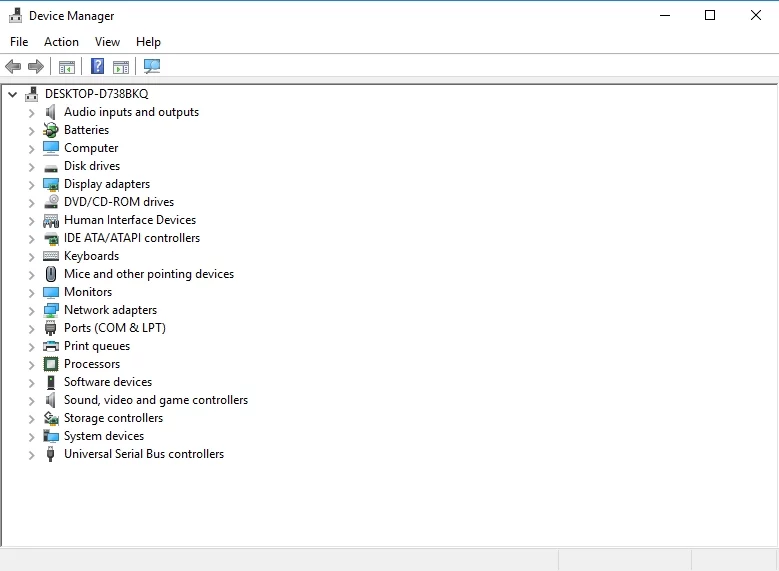
Evidentemente, ambas as opções acima implicam atualizar seus drivers um por um, o que exige muito tempo e esforço. Além disso, você pode instalar acidentalmente o driver errado para o seu dispositivo e complicar ainda mais as coisas. Felizmente, você pode atualizar todos os seus drivers para as versões mais recentes recomendadas pelo fabricante, sem esforço e com eficiência - basta instalar o Auslogics Driver Updater e pressionar um botão para fazer o trabalho.
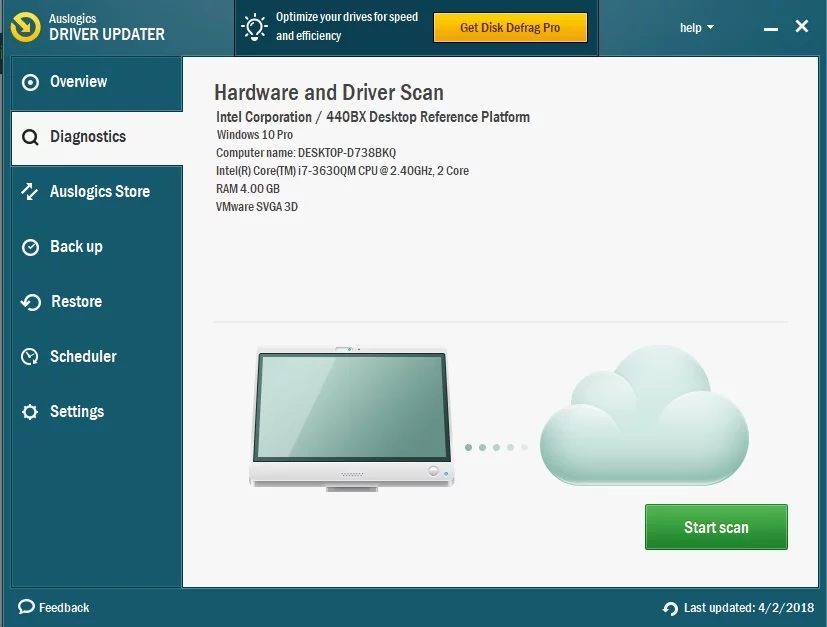
Espero que seu PC esteja executando o Windows 10 agora.
Você tem alguma dúvida ou ideia sobre o tema?
Estamos ansiosos pelos seus comentários!
